Blog, pernahkah anda mendengar kata blog, apa sih blog itu? Bagaimana Cara Membuat Blog? Mungkin sebagian besar dari kalian sudah pernah mendengar atau membaca artikel mengenain cara membuat blog dan ada juga yang belum pernah sama sekali, lalu apa yang di maksud dengan blog?
Blog adalah sebuah bentuk dari aplikasi web yang digunakan orang-orang untuk menulis, bentuk tulisan nya sendiri bisa berbagai macam seperti blog personal yang di gunakan untuk menulis atau sebagai alat untuk menceritakan pengalaman, hoby atau pun yang lainnya.
Blog sendiri memiliki berbagai macam jenis, seperti blog personal, blog kuliner, blog travel dan yang lainnya tergantung dengan tujuan dari sang penulis.
Tahukah anda bahwa blog juga bisa di jadikan sebagai sumber pengahasilan untuk kita, seperti hal nya para blogger yang sudah expert di bidang nya mampu mencukupi kehidupan nya dari blog, namun untuk sebuah blog bisa menghasilkan, diperlukan keuletan, kesabaran dan kerja keras dalam membangun nya, membuat Blog tidak serta merta bisa langsung menghasilkan namun butuh prosess dan waktu yang cukup lama untuk bisa menghasilkan.
Oke, disini saya akan coba memberitahukan bagaimana sih cara membuat sebuah blog itu?, tulisan ini saya buat untuk para pemula yang mungkin ingin atau berminat dalam dunia bloging dan tidak tahu bagaimana untuk memulai nya.
Untuk membuat sebuah blog hal pertama yang harus anda lakukan adalah memiliki sebuah alamat email, jika anda sudah memiliki sebuah alamat email maka anda bisa langsung praktek untuk membuat sebuah blog. Jika kalian belum mempunyai alamat email atau sudah mempunyai alamat email namun ingin membuat email baru lagi untuk blog kalian namun tidak tahu cara membuat nya, ada baiknya kalian mengikuti artikel saya yang lainya yang berjudul 2 Cara Cepat Pembuatan E-mail Baru Gratis.
Pada tulisan kali ini saya akan coba memberikan contoh bagaimana membuat sebuah blog melalui blogspot.com, sebenarnya untuk membuat sebuah blog anda juga bisa membuat nya di wordpress.com dan penyedia blog gratis yang lainnya.
Ok langusng saja anda bisa membuka sebuah browser, baik itu chrome, firefox atau IE. Coba masuk ke website https://www.blogspot.com atau www.blogger.com
Setelah website terbuka anda bisa mulai membuat sebuah blog dengan memilih tombol “Create your blog” lalu kita akan di arahkan ke
Masukan email yang anda punya, atau pilih “Buat akun” jika belum punya email address.
Kita asumsikan di sini kita sudah mempunyai email address, untuk yang belum punya bisa melihat tulisan saya mengenai cara mudah membuat email address.
Ok, masukan email address dan klik tombol berikut nya, masukan password dan login.
Setelah masuk kita akan di arahkan ke tampilan seperti di bawah ini, masukan Nama kalian dalam kolom Display Name kemudian klik tombol contrinue to Blogger
Setelah anda masuk ke blogger maka akan muncul tampilan seperti di bawah ini
Pilih Garis tiga di pojok kiri atas dan pilih menu create blog
Isi kolom title dan alamat untuk blog kita dan pilih tema yang kita ingin kan pada blog kita seperti pada gambar di atas, kemudian klik tombol Create Blog!, tunggu sebentar dan Horeee! Blog kita sudah jadi.
Klik tanda “X” pada notifikasi, klik menu garis tiga pada pojok kiri atas dan pilih View your blog untuk meliha blog kita. Atau klik tanda “+” untuk membuat postingan kita.
Isi Title dan content untuk postingan kita dan pilih tombol priview untuk mereview postingan kita, klik publish jika kita rasa postingan kita sudah oke.
Klik confirm untuk mempublish postingan kita.
Sekian tulisan kali ini, jika kalian suka dengan postingan saya jangan lupa untuk like dan share ke teman kalian. Untuk pembuatan blog melalui smartphone dengan menggunakan applikasi blogger akan kita bahas pada artikel berikut nya.
Terima kasih









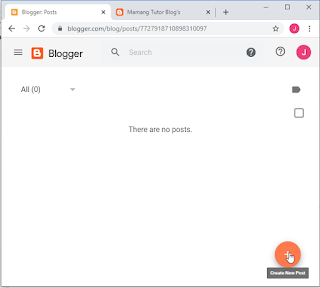
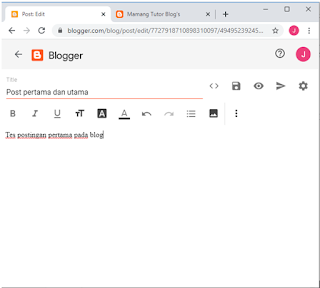


Komentar
Posting Komentar